È possibile creare un tracciato da linee, curve o polilinee selezionate.
Questo comando converte una serie di entità grafiche in un tracciato e, se lo si desidera, aggiunge curve tra tangenti.
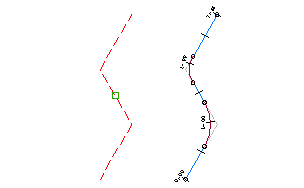
- Disegnare una o più linee, curve o polilinee nella Carta.
-
Fare clic sulla


 Trova.
Trova.
- Selezionare le entità grafiche. Nota: Digitare XRIF alla riga di comando per selezionare le entità dalla Carta di riferimento esterno. Vedere la Guida di AutoCAD per ulteriori informazioni sui riferimenti esterni della Carta.
- Nella finestra di dialogo Crea tracciato da oggetti, digitare un nome univoco per il tracciato.
- Inserire una descrizione opzionale.
- Immettere un valore per la progressiva iniziale.
- Nella scheda Generale, specificare le impostazioni seguenti:
-
Area delimitata
Specificare un'area delimitata alla quale associare il tracciato o accettare l'impostazione di default <Nessuna>. Per ulteriori informazioni, vedere Informazioni sulle aree delimitate.
- Stile tracciato
- Layer tracciato
- Serie di etichette tracciato
-
Area delimitata
- Nella scheda Criteri di progettazione, specificare una Velocità di progetto iniziale da applicare alla progressiva iniziale di tracciato.
La velocità specificata viene applicata all'intero tracciato. Dopo la creazione del tracciato, sarà possibile applicare altre velocità di progetto ad altre progressive. Per ulteriori informazioni, vedere Come modificare le proprietà Velocità di progetto e Criteri di progettazione del tracciato.
Nota: Se non si intende applicare i criteri di progettazione al tracciato, procedere con il passaggio 8. - Per associare gli standard di progetto al tracciato, selezionare la casella di controllo Utilizza progettazione basata su criteri.
Nella scheda Criteri di progettazione, specificare le seguenti impostazioni:
-
Utilizza file dei criteri di progettazione
Selezionare questa casella di controllo per associare un file dei criteri di progettazione al tracciato. Quando si seleziona la casella di controllo, diventano disponibili la posizione del file dei criteri di progettazione e le proprietà Criteri di progettazione di default.
Nota: Quando si applica la funzionalità di progettazione basata su criteri, viene utilizzato per default il primo file dei criteri di progettazione disponibile in C:\ProgramData\Autodesk\C3D <versione>\ita\Data\Corridor Design Standards\<unità>. -
Utilizza insieme di controlli di progettazione
Selezionare questa casella di controllo per associare un insieme di controlli di progettazione al tracciato. Quando si seleziona la casella di controllo, diventa disponibile l'elenco degli insiemi di controlli di progettazione. Selezionare un controllo nell'elenco.
-
Utilizza file dei criteri di progettazione
- Fare clic su OK.